想打印文件,沒有打印機,而有打印機的電腦又沒裝Word,怎麼辦?我們可以在Word的“文件”菜單中調出“打印”對話框再選中“打印到文件”選 項,確定後選擇保存該文件的位置,再輸入文件名後即可生成一個後綴名為prn的打印機文件,這樣就可以在有打印機的電腦上將這個文件打印出來了。
2. 打印文本框裡的內容
有時在文本框中輸入的內容,在打印的時候無法打印出來,解決的方法其實很簡單,只要將文本框轉換為圖文框,就能對框裡的內容進行打印了。具體操作:選中文本框單擊右鍵,然後選擇“設置文本框格式”,在彈出的對話框中選擇“轉換為圖文框”即可。
3. 打印附加信息
如果你希望在將要打印出來的文檔裡包含該文檔的屬性、批注等信息。那就點擊Word的“文件”菜單,調出“打印”對話框再點擊“選項”,在“打印文檔 的附加信息”欄裡選擇你要的附加信息,如該文檔的屬性、域代碼等。設置完成後點擊確定,就可以開始打印了(如圖)。如果你不希望打印這些不必要的附加信 息,不選中該項即可。
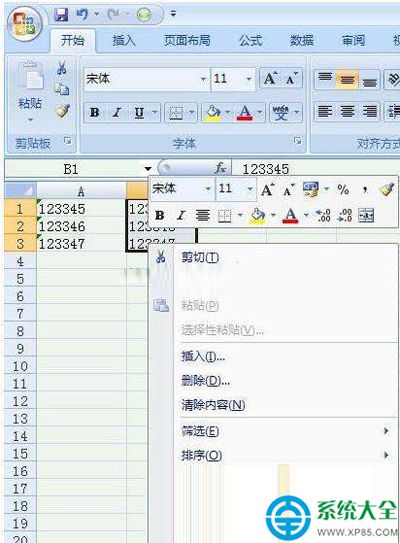
開始打印
4. 在一張紙上打印一篇多頁的文檔
這種方法可以節省紙張,具體操作:單擊“文件”“打印”,在“顯示比例”下“每頁的版數”框中,單擊所需選項。例如,要在一張紙上打印一篇四頁的文檔,可單擊“4版”選項。
5. 逆頁序打印
多頁的文檔需要打印,按照Word中的默認設置總是從第一頁打印到最後一頁,所以整篇文檔打印完後是最後一貝在最上面,第一頁在最下面,這樣我們又要 手工將所有的頁逆序整理一遍,十分麻煩。其實我們在打印前只要先在“工具”“選項”“打印”選項卡中選中“逆頁序打印”,即可在打印時按逆序從最後一頁打 印到第一頁,這樣,打印完後所有的頁是順序排列的。
6. 一次打印多篇文檔
如果你需要打印的文檔不止一個,又想通過一次操作把幾個文檔依次打印出來,單擊“打開”按鈕 ,在“打開”對話框的文件夾列表中找到並打開包含要打印的文檔的文件夾,選擇要打印的多個文檔,然後單擊“打開”對話框右上角的“工具”菜單,選擇“打印”命令即可。
7. 只打印選定的內容
要想只打印文章的一部分內容,在用Word打印以前,首先要選定需要打印的部分文檔,然後單擊“文件”“打印”,再單擊“選定的內容”選項。這樣就會只打印你所選定的內容了。
8. 後台打印
利用後台打印可以在打印文檔的同時使用其他應用程序,從而提高工作效率。啟動“後台打印”的方法是:點擊Word的“文件”“打印”,再點擊“選項”選中“後台打印”即可。
大家都知道Word具有很強的編輯排版功能,而且大家使用得都很熟練了,但是對Word的打印功能你了解多少呢?